HandBrake是一款完全免费的视频格式转换工具,这款软件支持目前几乎所有的视频格式,包括MP4、MKV、AVI、FLV、WMV等等。它可以帮助用户一键把视频转换成指定的格式,而且转换过程中还可以对视频的分辨率、比特率、帧率等参数进行设定,让转换的视频格式更加符合用户的需求。多下软件园给大家分享HandBrake中文版下载,有需要的朋友赶紧来下载吧!
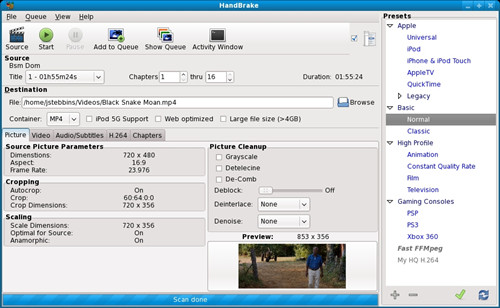
免费且开源:HandBrake完全免费,用户可以在任何设备上使用,并且其源代码可以自由获取和修改。
支持多种格式:HandBrake可以转换多种视频和音频格式,包括MP4、MKV、AVI、FLV、WMV等。
自定义转换选项:用户可以根据需求自定义编码器、分辨率、帧速率、比特率等选项。
批量转换:用户可以一次性转换多个视频文件,大大提高了工作效率。
界面简洁:软件界面设计简单明了,操作容易上手。
全面支持多种操作系统:HandBrake适用于Mac、Windows和Linux操作系统。
支持针对移动设备的优化:用户可以选择针对移动设备的优化选项,使视频更加适合在移动设备上播放。
可添加字幕和过滤视频:用户还可以选择添加字幕,对视频进行过滤等操作。
1、打开软件后,您可以看到左侧窗口栏共两个选项,第一个是打开文件夹,第二个是打开单个文件,您可以自行选择,小编选择的的是第二个打开单个文件。
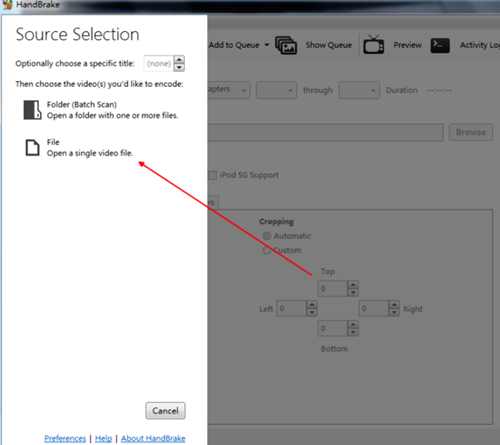
2、选择您要转换的视频文件,选择完成后点击【打开】就可以。
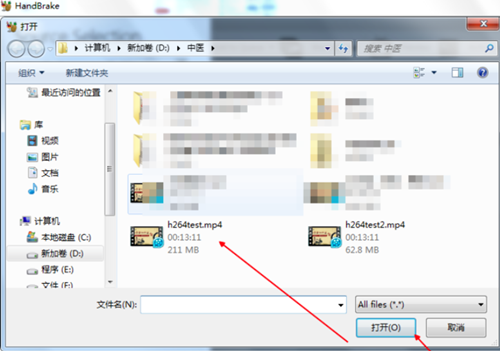
3、耐心等待添加完成。

4、右侧区域为常用的模式,软件默认为fast1080P30,这个默认就好,我们一般不需要更改,添加源文件后选择Brose按钮找到文件需要保存的位置后,输入需要保存的文件名称,点击确定即可
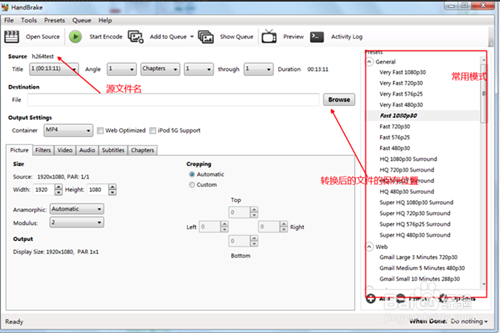
5、设置参数。picture这个是画面,可以设置分辨率等,一般不进行改变,默认即可。直接选择video即可,video codec选择h.264编码即可,h.265也可以选,但是h.265转换时间太长了,让人难以忍受,当然高端电脑自然不在话下了。默认quality选项有两个一个是constant quality一个是选择avg bitrate,在这呢,笔者建议选择avg的选项,avg bitrate (kbps)码率这一项填写512,并且把下面的两个勾都打上,这里填写500-1000都是可以的,太大了没有意义,太小了可能会影响清晰度。
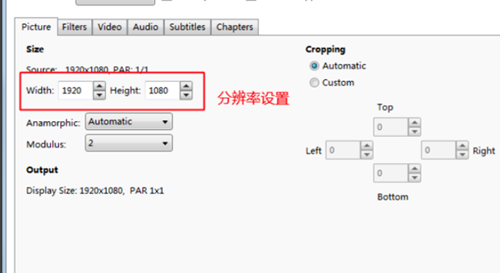
6、设置好之后就可以点击开始转换格式,压缩视频了,您需要耐心等待软件安装完成就可以了。
软件信息
相关推荐
更多版本

HandBrake视频转码软件 12.93MB 视频剪辑v1.3.4中文绿色版
查看
迅捷视频转换器免费版 12.93MB 视频剪辑v2024.01最新版
查看
金舟视频格式转换器 12.93MB 视频剪辑v3.9.3免费版
查看
暴风转码视频格式转换软件 12.93MB 视频剪辑v1.2.1.1中文免费版
查看
暴风转码 12.93MB 视频剪辑v1.2.0.9免安装免费版
查看
魔影工厂(视频格式转换器) 12.93MB 视频剪辑v3.2最新免费版
查看
迅捷视频转换器 12.93MB 视频剪辑免费破解版
查看
MkvToMp4(视频格式转换器) 12.93MB 视频剪辑绿色版
查看
格式工厂免费版 12.93MB 视频剪辑v5.15.0官方最新版
查看